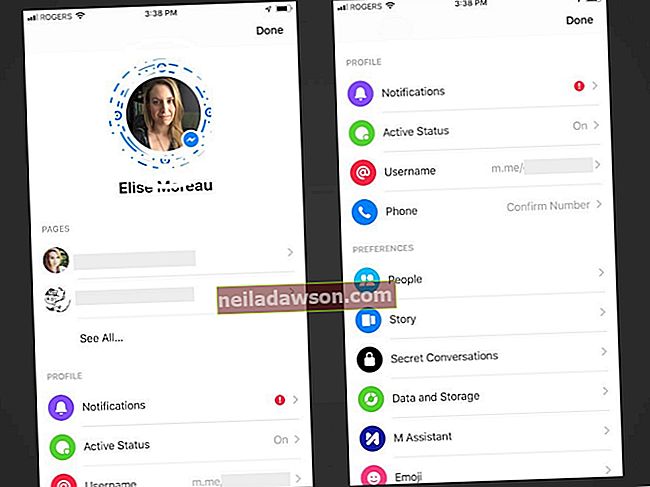Interpolering forudsiges ved hjælp af eksisterende data til at forudsige fremtidige mønstre og værdier. At være i stand til at forudsige hjælper hver virksomhedsleder med at træffe de rigtige beslutninger, når det kommer til at reducere omkostninger, investere i vækst og etablere marketingstrategier. Brug Excel-interpoleringsfunktionen til at få nøjagtige dataregninger. Husk, at prognoser for forretningsnumre ofte er som at forudsige vejret; mange ting kan ændre sig, og virksomhedsledere skal være kloge for at håndtere uventede regnvejrsdage.
Excel Interpolate-funktion
Start Excel, og åbn et regneark, som du ønsker at udtrække interpolerede data fra. Hvis du bygger et regneark, skal du oprette kolonnerne med værdier, der svarer til en x-akse og en y-akse. For eksempel, hvis du vil forudsige målindtægterne, kan du interpolere disse data, så længe du har nogle grundlæggende datapunkter. Kolonne A er tidsrammen indstillet til månedlige datoer. Dine indtægtsmål er i kolonne B. Kolonne C er det, der registrerer de interpolerede forventede data. Indtast de data, du har, som kan være to rækker med eksisterende solgte enheder og indtægter og et mål for indtægtsmål i række 12. Dette antyder en periode på 12 måneder til at forudsige din produktion.
Når du har indtastet dataene og målene i regnearket, skal du klikke på den første datarække i kolonne C og skrive INTERPOLATE i funktionsbjælken og vælge fx foran på bjælken. En boks dukker op kaldet Funktionsargumenter. I vores eksempel er x-aksen repræsenteret af datakolonnen. Det økonomiske mål er repræsenteret på y-aksen, hvor målet er de enheder, der er nødvendige for at nå dette. Du indtaster rækkeviddeoplysningerne ved at vælge den i regnearket ved at vælge toppen af området, klikke og holde musen nede og rulle til slutningen af intervallet i kolonnen. Brug Tab til at skifte fra funktionsargumentfelterne.
Vælg området på 12 datapunkter for feltet X-funktionsargument. Vælg området på 12 indtægtsmål for feltet Y-funktionsargument. Det er okay, hvis der mangler data. I feltet Mål skal du indtaste det første datapunkt i kolonne A og derefter vælge interpolationsmetoden. Du kan gå frem eller tilbage, hvis du gendanner data. Når alle oplysninger er indtastet, skal du klikke på OK. Kopier formlen til resten af kolonne C. De manglende datafelter fra kolonne B forudsiges nu i kolonne C.
Lineær eller ikke-lineær interpolation
Mange forretningsledere er interesserede i Excel "fremad" -funktionen til at beregne en nuværende eller fremtidig værdifaktor. Dette bruger lineære dataoverslag. Dette hjælper med at forudsige indtægter eller endda produktionsomkostninger ved opskalering. Det bruger forskellen mellem to værdier til at bestemme andre værdier. Ideen med "trinværdi" er, at der er en lineær vækst af værdier. Så længe denne lineære komponent er sand, er fejlmargenen i trinværdiinterpolering minimal og ubetydelig. I Microsoft Excel skal du bruge funktionen Prognose til at opnå interpolationsværdier.
Ikke-lineær interpolering er også nyttig for virksomhedsejere, når oplysningerne i den første kolonne, x-aksedata er uoverensstemmende med datapunktbevægelse. Den ikke-lineære interpolationsmetode er fordelagtig, når man ser på årlige salgscyklusser og hjælper med lagerstyring.
Tilbage til Algebra Basics
Microsoft Excel gør det lettere for alle, især for os, der har glemt det meste af vores algebra-basis i gymnasiet, at prognoser skal være. Interpolation tager forskellen på forskellige punkter for at oprette en linje eller kurve på en graf. For virksomhedsejere er dette ideelt set vækstkurven. Excel bruger følgende ligning til at bestemme disse grafpunkter:
y = y1 + (x -x1) [(y2-y1) / (x2 -x1)]
Hvis y-aksen er tid, og x-aksen repræsenterer dollars, beregner denne ligning ændringen i dollars over bestemte tidsperioder. Vi søger y, hvilket er det tidsrum, vi forudsiger en bestemt dollarværdi for. Dette giver dig et punkt; Excel flytter dette gennem flere punkter, der søger datapunkter potentiale for y3, y4, y5 osv ... Excel gør mere dynamisk dataprognoser lettere at behandle.